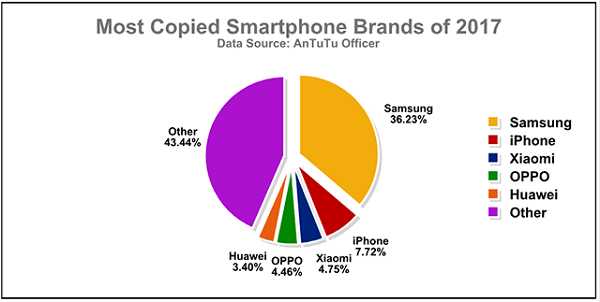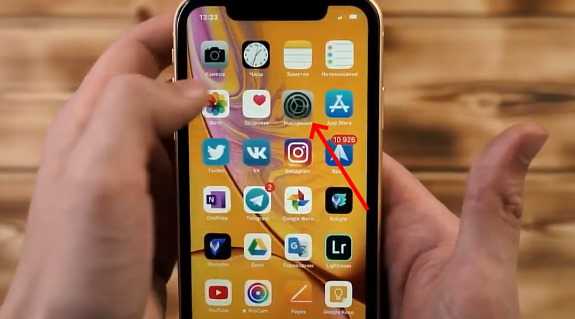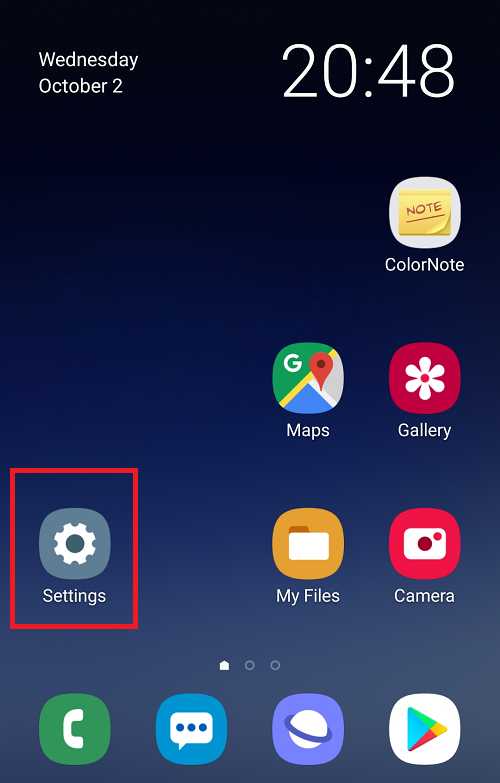Как отличить самсунг j5 оригинал от копии
Как отличить смартфон Samsung от подделки
Корейская корпорация Samsung уже 3 года уверенно держит первое место в рейтинге производителей по популярности. Ежегодно ей удается продать около 300 млн устройств по всему миру. Популярностью компании нередко пользуются китайские компании, которые делают дешевые сотовые устройства, внешний вид которых копирует дизайн корейских гаджетов. Недобросовестные продавцы могут выдавать такие устройства за оригинальную продукцию Samsung. Уберечь себя от подобных недобросовестных дельцов поможет наш материал.
Отличить оригинальный смартфон Samsung от поделки, на самом деле, не так и сложно. Есть несколько критериев, по которым можно быстро (и не очень) определить, оригинал перед вами, или же копия. О них читайте ниже.
Сервисный код в меню
Инженеры Самсунг, с целью защиты от подделок, предусмотрели специальный сервисный код, отличающийся от стандартного в Android. Если набрать на клавиатуре ввода номер*#7353#, смартфон-оригинал откроет инженерное меню (DeviceKeystring), в котором можно протестировать функциональность. У китайских подделок данная комбинация не приводит ни к какому действию.
Выгдядит это меню вот так:
Перевод меню
Для всех стран, в которых есть представительство Samsung, а смартфоны продаются официально, программисты компании разрабатывают качественную локализацию. Для перевода привлекаются специалисты, являющиеся носителями языка. Если подписи пунктов меню выполнены некачественно и некорректно с позиции русского языка, велика вероятность, что это – подделка, а не оригинал.
Корявый интерфейс в подделке Samsung
Корпус и сборка
Оригинальные смартфоны Самсунг отличаются высоким качеством сборки элементов корпуса. Люфты, очевидные зазоры и другие дефекты неприемлемы. Кроме того, у аппаратов корейского производства никогда не было антенн для ТВ или радио, которые могут присутствовать у дешевых копий.
Чтобы точно уберечь себя от подделки – лучше взять при походе в магазин (или точку доставки) устройство с доступом в интернет. Аппарат, который планируется купить, нужно сравнить с изображениями и видео на официальном сайте. Если рамки заметно шире, форма хоть немного отличается, возникают претензии к качеству и внешности – возможно, вам хотят «толкнуть липу», вместо оригинала.
Тестовые приложения
Надежным способом борьбы с подделками является использование специальных тестовых приложений. К таким относятся AnTuTu, AIDA64, CPU-Z и тому подобные. Такие программы позволяют вывести на экран всю информацию о характеристиках смартфона. Если это не оригинал Samsung – программа даст знать об этом с первых шагов. К примеру, корейцы никогда не устанавливают в свои устройства процессоры MediaTek, вроде MT6580, MT6572или MT6735. Оригиналы могут работать на базе чипов Samsung Exynos или Qualcomm Snapdragon.
AnTuTu
Дешевые модели (вроде Galaxy J2) могут оснащаться процессорами Spreadtrum, но в серьезных моделях такие CPU никогда не применяются. А именно модели среднего и верхнего ценового диапазонов становятся жертвами подделок. Если в смартфоне, который выдают за Galaxy S7, AnTuTu показывает чип MediaTek или Spreadtrum, то «дело пахнет керосином». Очевидно, такой девайс лучше не брать, так как это поделка.
Еще один «тревожный звоночек» - предустановленная AnTuTu на китайском. Хитрые дельцы из Поднебесной наловчились ставит на поделки телефонов – подделки программы-бенчмарка. Такой софт выдает нереальные характеристики и оценки, которые не соответствуют реальности и выдают копию за оригинал. Если на смартфоне Samsung «из коробки» установлена китайская AnTuTu – с аппаратом лучше не связываться.
Дисплей
Samsung используют в большинстве моделей смартфонов дисплеи AMOLED собственного производства. Исключение – дешевые трубки (которые никто не подделывает), где может быть установлен экран на жидких кристаллах. AMOLED матрицы отличаются высоким уровнем яркости, близким к идеальному черным цветом, который не могут показать TFT экраны. Если при открытии черного изображения аппарат показывает картинку с выраженными синими, серыми или коричневыми тонами – это не AMOLED. Если в описании оригинала заявлена именно матрица на органических светодиодах – это не она, перед вами – подделка.
Для самых дотошных пользователей можно посоветовать воспользоваться лупой. Дело в том, что AMOLED дисплеи Samsungимеют эффект PenTile. Он заключается в том, что размеры субпикселей у матрицы отличаются. Синие и красные больше по размеру, но их меньше, в то время как зеленые – менее интенсивные, но встречаются чаще. Если все точки пикселей (красные, зеленые и синие) под увеличительным стеклом кажутся идентичными – это не оригинал AMOLED, а более дешевый TFT. Особенность не является 100 % признаком подделки, но если на официальном сайте заявлен именно AMOLED – эффект PenTile должен присутствовать у оригинала.
Как разблокировать Samsung Galaxy J5 (2020)
Если у вас установлена Galaxy J5 модели , вы можете попробовать перепрограммировать пользовательское ПЗУ, пользовательские образы для восстановления, установить пользовательские ядра, удалить вредоносное ПО, разогнать или понизить частоту процессора и т. Д. Вы должны быть готовы ко всем возможным сценариям. При этом не стоит беспокоиться о том, чтобы хотя бы один раз сломать смартфон.
Обычно наиболее частые проблемы с программным обеспечением Android возникают при настройке Samsung Galaxy J5.В этой статье я расскажу, как разблокировать Samsung Galaxy J5. Итак, во-первых, если вам удастся заблокировать свой Galaxy J5 кирпичом, не паникуйте. Расслабьтесь и прочитайте все строки из этого пошагового руководства. Затем выберите подходящее решение / решения для устранения неполадок, которые будут применяться к вашему смартфону.
Мы будем использовать инструмент для прошивки под названием Odin , Odin - официальный инструмент, разработанный Samsung и особенно используемый для процедур обновления. Так что вам не о чем беспокоиться, все будет осуществляться с использованием официальных инструментов.Убедитесь, что вы используете этот метод, только если у вас не может получить доступ к Custom Recovery.
Odin также можно использовать для выполнения операции перехода на более раннюю версию, если на вашем компьютере установлена предыдущая версия системы Android. Эта процедура ручного обновления великолепна, так как, выполняя ее, вы можете устранять различные проблемы, связанные с программным обеспечением (например, циклы загрузки, задержки, ошибки принудительного закрытия, разряд батареи, проблемы с нагревом, зависание экрана, полное отключение и многое другое), и вы можете отозвать root-доступ на ваш Galaxy J5, так как ваш телефон будет восстановлен в исходное состояние.
Все можно исправить. Однако важно знать, как предотвратить возникновение дальнейших проблем. В связи с этим время от времени очищайте место и удаляйте приложения, которые больше не используются.
Предварительные реквизиты:
- ПК под управлением Windows.
- Оригинальный USB-кабель Samsung Galaxy J5 .
- Отключите антивирусную защиту на вашем ПК, так как это может прервать процесс прошивки.
- Если вы следуете этому методу для ручного обновления своего Galaxy J5, то вы можете сделать резервную копию своих личных данных, таких как контакты и все файлы во внутренней памяти.Резервное копирование IMEI.
- Загрузите Samsung KIES , чтобы установить драйверы USB для Samsung Galaxy J5. Пропустите это, если вы уже установили драйверы USB.
- Если вы не можете включить свой Galaxy J5, зарядите его примерно 2 часа. Убедитесь, что уровень заряда батареи выше 50%.
Как разблокировать Samsung Galaxy J5:
Метод 1. Выполните возврат к заводским настройкам из восстановления (аппаратный сброс)
Часто бывает, что жесткий сброс устройства решает проблему.Иногда проблема связана с некоторыми приложениями или установленными вредоносными программами. Основными симптомами этого являются случайные зависания, которые продолжаются до перезапуска устройства. Слишком много ошибок принудительного закрытия, перегрузка ОЗУ, слишком большая загрузка ЦП и самое худшее - устройство не запускается! Вы можете легко исправить это, выполнив возврат к заводским настройкам из восстановления.
Шаг 1 : Одновременно нажмите и удерживайте кнопки Power, Volume Up и Home на вашем Samsung Galaxy J5.
Шаг 2: Нажимайте эти клавиши, пока не отобразится меню режима восстановления.При восстановлении используйте кнопки увеличения и уменьшения громкости для прокрутки вверх и вниз и кнопку питания для выбора.
Шаг 3: После восстановления после выбора «стереть заводские настройки данных» в процессе аппаратного сброса выберите «очистить раздел кеша».
Шаг 4: Выберите «перезагрузить систему сейчас». Это оно! Проверьте, работает ли ваше устройство. Если вы по-прежнему не можете запустить свое устройство, следуйте приведенной ниже процедуре прошивки стоковой прошивки.
Вы можете обратиться к видео ниже, чтобы лучше понять:
Метод 2.Переустановка Stock J5 2016 Прошивка
Теперь эта операция вернет ваше устройство в исходное состояние, и все проблемы в конечном итоге будут решены.
Шаг 1: Загрузите официальную стоковую прошивку и Odin из нижней части этого поста. Установите Odin на свой компьютер.
Шаг 2: Выключите устройство и загрузитесь в режим загрузки. Вы можете обратиться к видео ниже для «Как загрузить Galaxy J5 в режиме загрузки».” (Метод одинаков для всех моделей J5)
Шаг 3: Запустите Odin и Подключите смартфон к компьютеру; в этом случае используйте кабель USB. Odin распознает ваше устройство - появится сообщение «добавлено», а поле ID: COM станет желтым или синим.
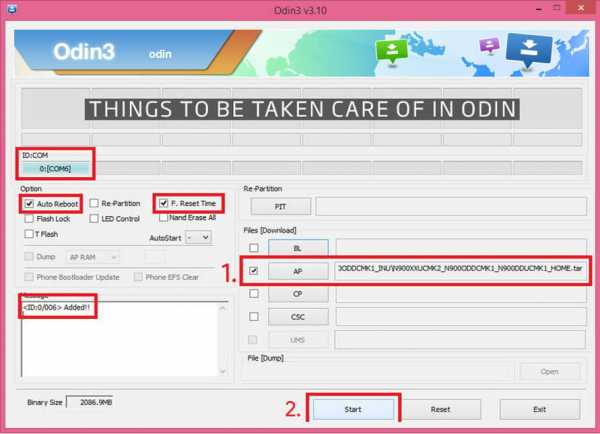
Шаг 4: Затем в Odin щелкните параметр PA и загрузите пакет программного обеспечения Android. Не устанавливайте флажок «Повторное разделение». По завершении нажмите «Пуск».
Шаг 5: Стандартная ОС Android теперь будет установлена на вашем Samsung Galaxy J5. Все будет готово, когда в Odin отобразится сообщение «pass»; кроме того, поле ID: COM станет зеленым.
Шаг 6 : Отсоедините USB-кабель и перезагрузите телефон. Если он застрянет в цикле загрузки, перейдите в режим восстановления и оттуда выберите «очистить данные до заводских настроек», а затем «очистить раздел кеша».
Загрузки:
- Samsung Galaxy J5 Стоковая прошивка: Загрузите (выберите номер модели.из списка)
- Odin: Скачать
Наконец-то вы починили свою модель Galaxy J5 , не заплатив большие деньги мастеру по ремонту. Разве это не здорово? Наслаждайтесь и дайте нам знать, как все сработало для вас, используя поле для комментариев ниже.
.7 знаков отличия оригинальной Adidas [Fake 2020 Identification]
Adidas - один из лидеров на рынке спортивной и повседневной обуви. Это один из самых любимых брендов не только профессиональных спортсменов, но и тех, кто предпочитает качественную и удобную обувь. Неудивительно, что каждый хочет иметь пару кроссовок Adidas, поскольку они являются иконой стиля.
Особенно сейчас, когда кроссовки Adidas носят не только со спортивной одеждой, но и с платьями, каждая модница следует трендам бренда.Однако цена на оригинальную обувь не для всех доступна. Вот почему на рынке так много подделок. Сегодня отличить кроссовки оригинального бренда от подделки становится все сложнее, потому что производители поддельной обуви делают все возможное, чтобы предложить копию, максимально приближенную к бренду.
Хотите знать, на что обращать внимание при покупке новой пары кроссовок Adidas? Проверьте отличительные особенности, которыми обладает оригинальная обувь. Помните, что только оригинальная обувь изготавливается из материалов высшего качества, которые отличаются большим долговечностью.
Ключевые различия между оригинальными и поддельными Adidas
Давайте подробнее рассмотрим брендовую обувь и ее основные характеристики, чтобы вы были уверены, что сделаете правильный выбор. Вот список вещей, на которые стоит обратить внимание, если вы хотите иметь в своем гардеробе оригинальную пару обуви.
1. Серийный номер


Фото с сайта adidas.net.ua Чтобы узнать, оригинальна ли ваша пара обуви, нужно заглянуть внутрь. Сравните бирки на этикетках обеих туфлей: если они разные на правой и левой туфлях, у вас оригинальный Adidas.В случае, если у обеих туфель внутри одинаковый серийный номер, перед вами 100% подделка. Кроме того, вы должны проверить номер на коробке. Серийный номер на внутренней этикетке и на коробке должен совпадать.
Здесь вы можете видеть, что номер 118112383 есть на обоих мужских кроссовках. Такой же номер присутствует на коробке. Серийный номер отличается: 3V3L6H8100098 и 3V3L6H8100097. В фейке этот номер будет одинаковым в обеих туфлях.
2. Логотип Adidas
Еще одна важная вещь, на которую следует обратить внимание, - это логотип.Если вы сравните подделку и оригинальную пару кроссовок, то увидите, что на подделках всегда есть логотипы-наклейки, а фирменный логотип вырезан на язычке. Логотип на поддельной обуви стирается намного быстрее, чем логотип на оригинальной обуви.
Подборка поддельного логотипа Adidas


Фото с Reddit.com
Пример оригинального логотипа
Вот как должны выглядеть оригинальные логотипы.
3. Стежка


По качеству отделки швов также можно понять, является ли выбранная пара обуви подделкой или оригинальной.Фирменные изделия имеют качественные ровные стежки, а у большинства подделок, даже не самых дешевых кроссовок, стежки некачественные с незавершенными швами. Свободный конец нити также является обычным явлением для подделок. Швы оригинальной обуви Adidas прочные, гладкие и аккуратные, без следов клея. Поэтому, если на новых кроссовках наклеивалась нить или леска пошла набок, это точно подделка. Если вы видите, что швы не идеальные, значит перед вами фальшивка.
4.Цвет
Часто бывает, что цвет кроссовок, который вы выбрали в каком-либо интернет-магазине, не представлен на официальном сайте.Что это значит? Это подделка! Производители поддельной обуви Adidas часто копируют саму модель, но добавляют в модельный ряд другие цвета. Поэтому, если вы нашли очень симпатичные розовые кроссовки, которых еще не видели в официальном магазине, не спешите радоваться, что это цвет новой модели. Лучше проверить на сайте, доступна ли выбранная модель в том цвете, который вы видели где-то еще.
5.Шнурки и люверсы
В большинстве случаев оригинальные кроссовки имеют еще одну пару шнурков, которые хорошо упакованы.Если у вас есть пара кроссовок, а в коробке не обнаружено новых шнурков, скорее всего, у вас подделка. Однако многие производители подделок также начали добавлять новые шнурки. Вот почему это не может быть самым важным критерием при различении оригинала и подделки. Однако это не означает, что вам следует игнорировать эту функцию. Если у вас есть шнурки в коробке, оцените, как они упакованы, потому что большинство производителей подделок не заботятся о отдельной упаковке для шнурков.
Еще стоит обратить внимание на материал петель для шнурков.Только старые модели Adidas могли иметь металлические люверсы, как вы видите на фото. Все новые модели без исключения не имеют металлических люверсов.
6. Штрих-код
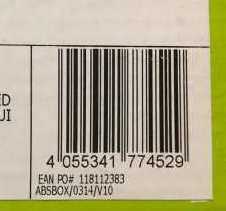
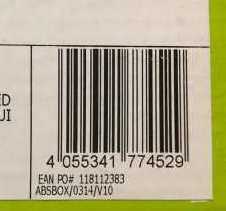
Надпись «Сделано в Китае» теперь не является признаком копии. С 1994 года Adidas переместил почти все свое производство в страны третьего мира, чтобы увеличить объемы производства.Поэтому надпись «сделано в Германии» не видно на кроссовках даже в оригинальном магазине, и это не должно вас пугать. Это нормально! Штрих-код продукции Adidas, независимо от страны-производителя, содержит немецкий код, т.е. первые три цифры должны быть от 400 до 440.
7.Цена и место
Конечно, каждый хочет купить качественную пару обуви по дешевке, но, к сожалению, это невозможно. Брендовая обувь стоит недешево, потому что для ее производства используются материалы высшего качества.Более того, вы должны понимать, что оригинальные Adidas могут продаваться только в официальном магазине, на их официальном сайте или на сайте их официального представителя. Учтите это и не думайте, что вы нашли отличную сделку, которая стоит в несколько раз дешевле, чем обувь, представленная на официальном сайте.
Надеюсь, что теперь вы лучше понимаете, как выглядит оригинальная высококачественная обувь Adidas. Помните обо всех вышеперечисленных особенностях, и вы легко сможете отличить оригинальную обувь Adidas от поддельной!
КАК: делать скриншоты в Samsung Galaxy J5
Последний смартфон Samsung бюджетной серии - это Galaxy J5. Серия J предназначена для того, чтобы предоставить клиентам возможность испытать TouchWiz и фирменные функции Samsung в недорогой упаковке. Как и дорогие флагманы Samsung, в J5 есть несколько уловок с жестами. Те, на которых мы сосредоточимся в этом посте, используются для создания снимков экрана. Скриншоты обычно игнорируются, но важность этой функции по-настоящему оценят только наши старшие читатели.Тем не менее, в этом посте мы покажем вам, как эффективно сделать снимок экрана на новом Samsung Galaxy J5. Мы перечислим все методы, которые предлагает Samsung, а затем вы сможете выбрать тот, который вам больше всего подходит. Имейте в виду, мы предполагаем, что вы используете стоковую прошивку независимо от статуса root. Как упоминалось ранее, мы перечислили все методы, с помощью которых вы можете сделать снимок экрана. Для новых клиентов это лучшее место, чтобы узнать больше о Galaxy J5 и его функциях.
Как упоминалось ранее, Samsung хочет, чтобы его пользователи были похожи, поэтому, если вы являетесь постоянным клиентом Samsung, делать снимки экрана будет очень легко. Однако некоторые новейшие функции на телефонах, таких как Galaxy J5, необходимо активировать перед их использованием. Когда вы это сделаете, вы больше никогда не вернетесь к нажатию кнопок для снимка экрана. Мы рассмотрим оба аспекта подробно ниже!

Как мы упоминали ранее, есть два метода, которыми вы можете воспользоваться, чтобы сделать снимок экрана на Samsung Galaxy J5.Вы можете делать скриншоты по:
- Аппаратные кнопки
- Жест смахивания ладонью
Оба эти метода должны упростить весь процесс. Выберите тот, который, по вашему мнению, самый простой и доставляющий меньше хлопот.
1. Как сделать снимок экрана с помощью аппаратных кнопок:
Это один из самых быстрых и удобных способов сделать снимок экрана на Samsung Galaxy J5. Просто выполните следующие быстрые шаги, чтобы сделать это прямо сейчас:
Шаг 1 - Откройте приложение / экран, снимок экрана которого вы хотите сделать.
Шаг 2 - Теперь одновременно нажмите и удерживайте кнопки питания и «Домой».
Шаг 3 - Вы увидите быструю анимацию и услышите звук обратной связи, который покажет, что только что был сделан снимок экрана.
Легко, а? Затем у нас есть крутой жест смахивания ладонью, который еще быстрее позволяет быстро сделать снимок экрана на вашем телефоне.
2. Как делать скриншоты с помощью жеста пальца:
Эта функция была включена почти во все последние телефоны Samsung TouchWiz (т.е.е. Телефоны на базе Android от Samsung не старше 2 лет). Чтобы включить эту функцию и использовать ее, мы собрали подробные шаги ниже:
Шаг 1 - Вам необходимо активировать сам жест, прежде чем вы сможете его использовать. Для этого зайдите в приложение Settings и выберите меню Motion .
Шаг 2 - В меню Motion найдите Hand Motions , а затем установите флажок Palm Swipe to capture .
Шаг 3 - Закройте приложение настроек, перейдите к экрану, который вы хотите сделать снимок.
Шаг 4 - Вот самое интересное - теперь сформируйте руку как нож (большой палец вверх) и проведите по экрану горизонтально с любой стороны, от края до края. Если вы сделаете это правильно, сработает анимация смахивания, и скриншот будет сохранен.
- Как найти сохраненные скриншоты?
Если их очень легко найти. Вы можете перейти в приложение «Галерея» и найти папку / альбом «Снимки экрана».Или вручную, вы можете перейти в папку «Изображения»> «Снимки экрана» в памяти телефона и проверить все сделанные снимки экрана.
.